简介
Spring Boot 启动时默认会显示以下 LOGO:
. ____ _ __ _ _
/\ / ___'_ __ _ _(_)_ __ __ _
( ( )\___ | '_ | '_| | '_ / _` |
\/ ___)| |_)| | | | | || (_| | ) ) ) )
' |____| .__|_| |_|_| |_\__, | / / / /
=========|_|==============|___/=/_/_/_/
:: Spring Boot :: (v2.1.1.RELEASE)
实际上,Spring Boot 支持自定义 logo 的功能。
让我们来看看如何实现的。
只要你在 resources 目录下放置名为 banner.txt、banner.gif 、banner.jpg 或 banner.png 的文件,Spring Boot 会自动加载,将其作为启动时打印的 logo。
- 对于文本文件,Spring Boot 会将其直接输出。
- 对于图像文件(
banner.gif、banner.jpg或banner.png),Spring Boot 会将图像转为 ASCII 字符,然后输出。
变量
banner.txt 文件中还可以使用变量来设置字体、颜色、版本号。
| 变量 | 描述 |
|---|---|
${application.version} |
MANIFEST.MF 中定义的版本。如:1.0 |
${application.formatted-version} |
MANIFEST.MF 中定义的版本,并添加一个 v 前缀。如:v1.0 |
${spring-boot.version} |
Spring Boot 版本。如:2.1.1.RELEASE. |
${spring-boot.formatted-version} |
Spring Boot 版本,并添加一个 v 前缀。如:v2.1.1.RELEASE |
${Ansi.NAME} (or ${AnsiColor.NAME}, ${AnsiBackground.NAME}, ${AnsiStyle.NAME}) |
ANSI 颜色、字体。更多细节,参考:AnsiPropertySource。 |
${application.title} |
MANIFEST.MF 中定义的应用名。 |
示例:
在 Spring Boot 项目中的 resources 目录下添加一个名为 banner.txt 的文件,内容如下:
${AnsiColor.BRIGHT_YELLOW}${AnsiStyle.BOLD}
________ ___ ___ ________ ___ __ ___ ___
| ___ | | | ___ | | | |
\_| \ \ \
\ \ \ __ \
\_\ \ \ |\__\_ \
\_______ \_______ \__\ \__ \____________ \_______
|_______||_______||__| |__||____________||_______|
${AnsiBackground.WHITE}${AnsiColor.RED}${AnsiStyle.UNDERLINE}
:: Spring Boot :: (v${spring-boot.version})
:: Spring Boot Tutorial :: (v1.0.0)
注:
${}设置字体颜色的变量之间不能换行或空格分隔,否则会导致除最后一个变量外,都不生效。
启动应用后,控制台将打印如下 logo:
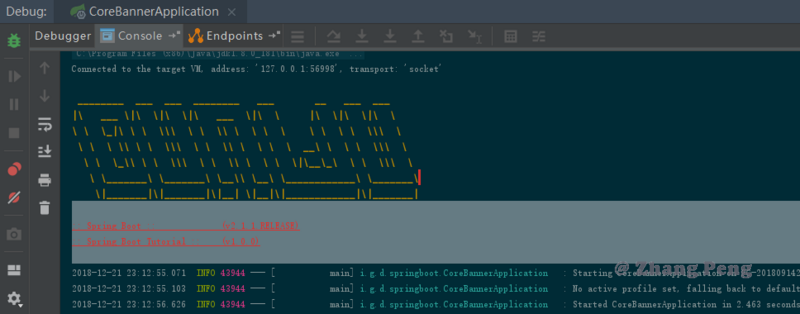
配置
application.properties 中与 Banner 相关的配置:
# banner 模式。有三种模式:console/log/off
# console 打印到控制台(通过 System.out)
# log - 打印到日志中
# off - 关闭打印
spring.main.banner-mode = off
# banner 文件编码
spring.banner.charset = UTF-8
# banner 文本文件路径
spring.banner.location = classpath:banner.txt
# banner 图像文件路径(可以选择 png,jpg,gif 文件)
spring.banner.image.location = classpath:banner.gif
used).
# 图像 banner 的宽度(字符数)
spring.banner.image.width = 76
# 图像 banner 的高度(字符数)
spring.banner.image.height =
# 图像 banner 的左边界(字符数)
spring.banner.image.margin = 2
# 是否将图像转为黑色控制台主题
spring.banner.image.invert = false
当然,你也可以在 YAML 文件中配置,例如:
spring:
main:
banner-mode: off
编程
默认,Spring Boot 会注册一个 SpringBootBanner 的单例 Bean,用来负责打印 Banner。
如果想完全个人定制 Banner,可以这么做:先实现 org.springframework.boot.Banner#printBanner 接口来自己定制 Banner。在将这个 Banner 通过 SpringApplication.setBanner(…) 方法注入 Spring Boot。
示例
示例源码:spring-boot-banner